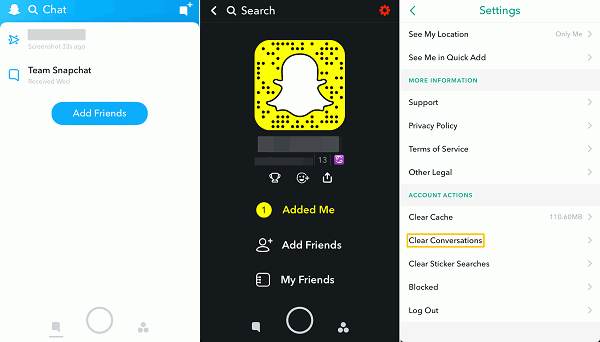„Warum kann ich kein Video auf Snapchat laden?“
- ein verärgerter Snapchat-Benutzer
Einige Nutzer haben sich darüber beschwert, dass Snapchat keine Nachrichten/Videos lädt. Und einige Benutzer haben die Snapchat angezapft. Aber diese App zeigt nur einen schwarzen Bildschirm ohne Fehlermeldung an, egal wie lange sie ein Video verlassen haben, wo es gerade nicht geladen wird. Und es ist komisch, dass manchmal nur Snapchat von einem bestimmten Benutzer nicht angezeigt werden können und die von anderen geladen werden. Danach sagten sie, dass sie gerade ein graues Vorschaubild gesehen haben und Snapchat kann nicht mehr diese Bilder laden.
Snapchat lädt nicht Nachrichten/Videos auf verschiedenen Geräten, einschließlich Samsung, Huawei, Sony, Xiaomi, Motorola, iPhone X/8, usw. Wenn Sie das gleiche Problem erleben, folgen Sie diesem Artikel, um Snapchat zu beheben, wenn Snapchat nicht lädt!
- Nicht verpassen
- So kann man Snapchat Nachrichten wiederherstellen
- YouTube Recorder: YouTube Videos und Musik aufnehmen auf PC
Smartphone neustarten
Starten Sie das Smartphone neu, und versuchen Sie einen Neustart, wenn die Snapchat immer noch nicht geladen werden.
Bei den meisten Android-Modellen drücken und halten Sie einfach die Ein / Aus-Taste und die Leiser-Taste, bis sich das Telefon ausschaltet. dann wird es neu starten. Der genaue Neustart hängt von Ihrem Telefon ab.
Für iPhone 11/X/8:
Drücken Sie die Lauter-Taste und lassen Sie sie wieder los.
Danach drücken Sie dann die Leiser-Taste und lassen Sie sie los.
Halten Sie dann die Seitentaste gedrückt, bis das Apple-Logo angezeigt wird.
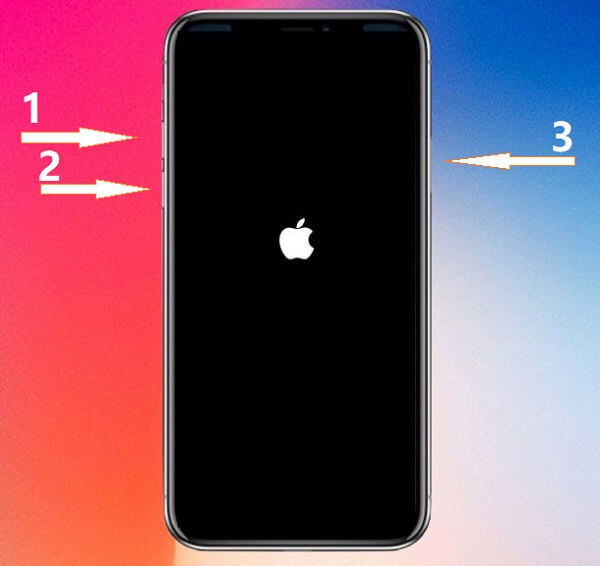
Für iPhone 7 oder iPhone 7 Plus: Drücken und halten Sie die Seite-Taste und die Leiser-Taste, bis das Apple-Logo angezeigt wird.
Wenn diese Methode nicht funktionieren kann, wechseln Sie zur nächsten Methode.
Snapchat-Cache leeren (nur Android)
Seit Sie Snapchat verwenden, lädt Snapchat alle Arten von Daten und Medien auf Ihr Handy herunter. Und wenn einer der heruntergeladen Dateien fehlerhaft ist, kann die App sich schlecht benehmen und dazu führen, dass Snapchat-Dateien nicht geladen werden.
Öffnen Sie auf einem Android-Gerät „Einstellungen“ > „Apps“ > „Snapchat“ > „Speicher“ und tippen Sie auf „Cache leeren“.
Oder Sie können Snapchat > „Einstellungen“ > „Cache löschen“ öffnen, um die Cache-Daten in der App zu löschen.
Es dauert nicht lange und verursacht keinen Datenverlust. Es löscht nur alle zwischengespeicherten Dateien, um die Synchronisierung der App mit Snapchat-Servern zu erzwingen.
Konversation aufräumen
Wenn Sie das graue Vorschaubild als störend empfinden, gehen Sie zu Snapchat > „Einstellungen“ > „Kontoaktionen“ > „Konversation löschen“. Und löschen Sie dann die Konversation. Beachten Sie, dass alle in der Konversation gesendeten und empfangenen Snapchat entfernt werden.
Netzwerkverbindung überprüfen
Wenn Sie WLAN nutzen, sollen Sie Mobilfunknetzen verwenden. Wenn Sie mobile Netzwerke verwenden, versuchen Sie WIFI. Beachten Sie, dass Sie sich im Bereich des Routers befinden, wenn es sich um WLAN handelt. Wenn das Signal fehlt, starten Sie Ihren Router oder Ihr Modem neu. Ziehen Sie den Stecker heraus und stecken Sie ihn wieder ein.
DNS ändern
Einige Benutzer finden es nützlich, die DNS-Einstellungen der Smartphones zu ändern. Hier erfahren Sie, wie Sie DNS auf Android ändern.
SCHRITT 1 Gehen Sie zu „Einstellungen“ > „WIFI“ oder drücken Sie einfach lange auf das WIFI-Symbol im Benachrichtigungsfenster.
SCHRITT 2 Drücken Sie länger auf oder tippen Sie auf „Netzwerk ändern“, um die Netzwerkoptionen des WIFI zu öffnen.
SCHRITT 3 Ändern Sie die IP-Einstellungen in „statisch“. Wenn das Menü nicht angezeigt wird, tippen Sie auf „Erweiterte Einstellungen anzeigen“.
SCHRITT 4 Ändern Sie dann DNS1 und DNS2 zu 8.8.8.8 und 8.8.4.4. Das ist Google DNS.
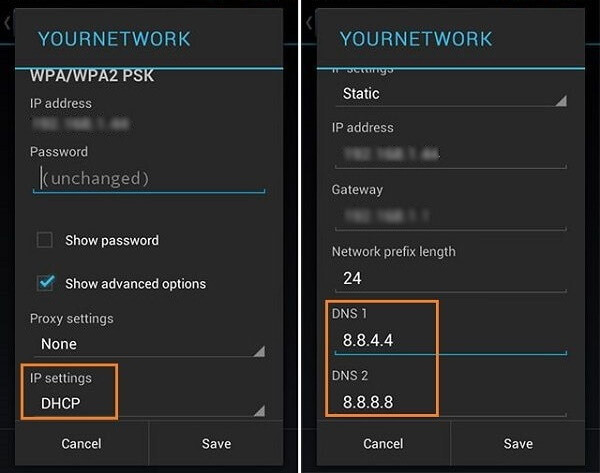
Einen Freund erneut hinzufügen
Genauso wie das Löschen von Konversationen, das erneute Hinzufügen dieses Freundes entfernt alle Snapchat, die mit diesem Freund gesendet und empfangen wurden. Gehen Sie zu „Snapchat“ > „Freunde hinzufügen“ > „Meine Freunde“ und entfernen Sie den betroffenen aus der Liste. Dann können Sie ihn zurück hinzufügen.
Snapchat aktualisieren oder neuinstallieren
Sie sollen die neueste Version der App von offiziellen Website, Google Play Store oder App Store herunterzuladen.
Alle diese Methoden sind die möglichen Wege zur Fehlerbehebung: „Snapchat lädt kein Snapchat oder Stories Problem“. Kann dieser Artikel Ihnen helfen? Nur schreiben Sie an dem Kommentar!
 iOS WhatsApp Transfer
iOS WhatsApp Transfer